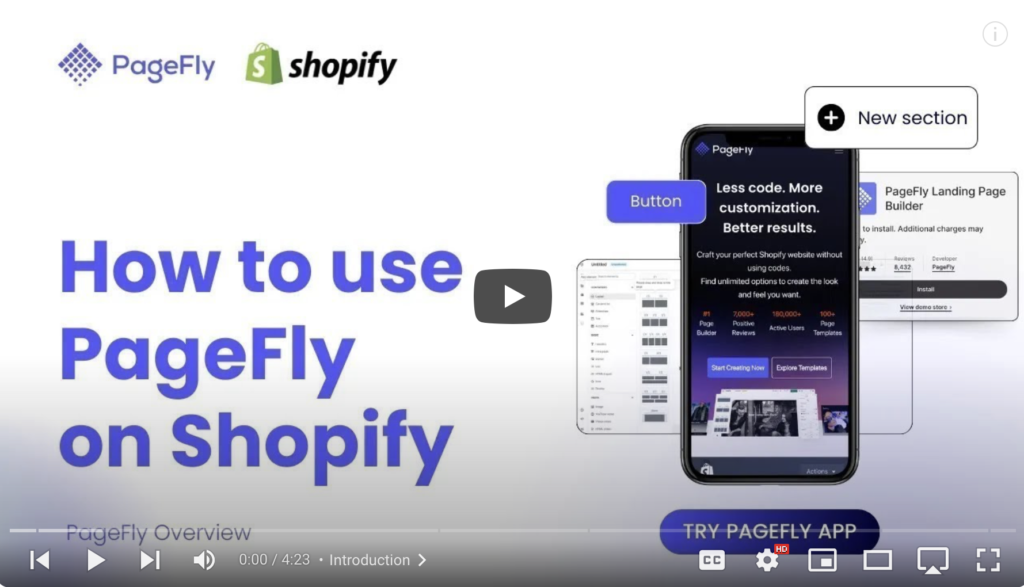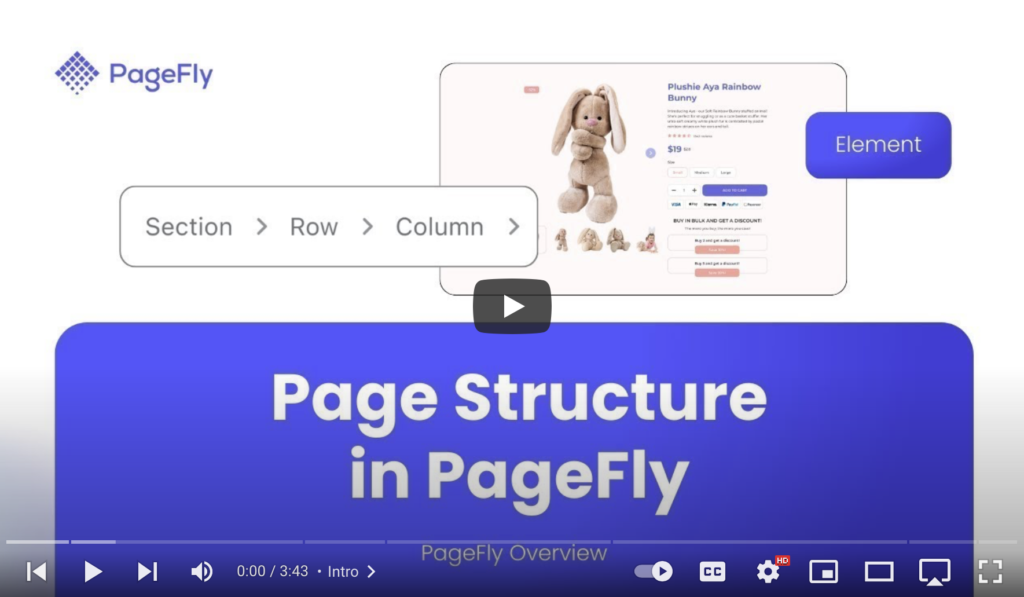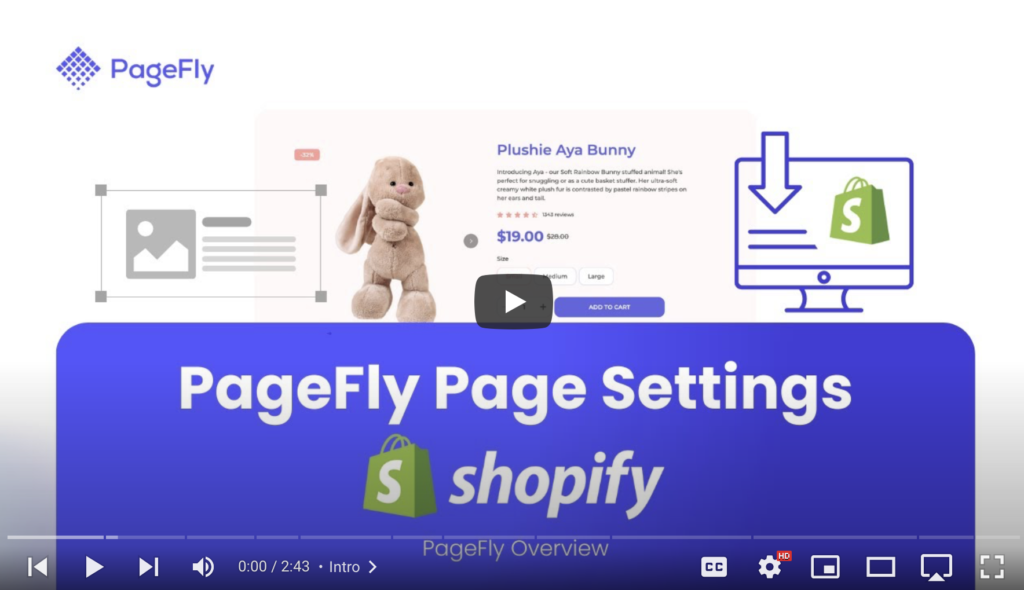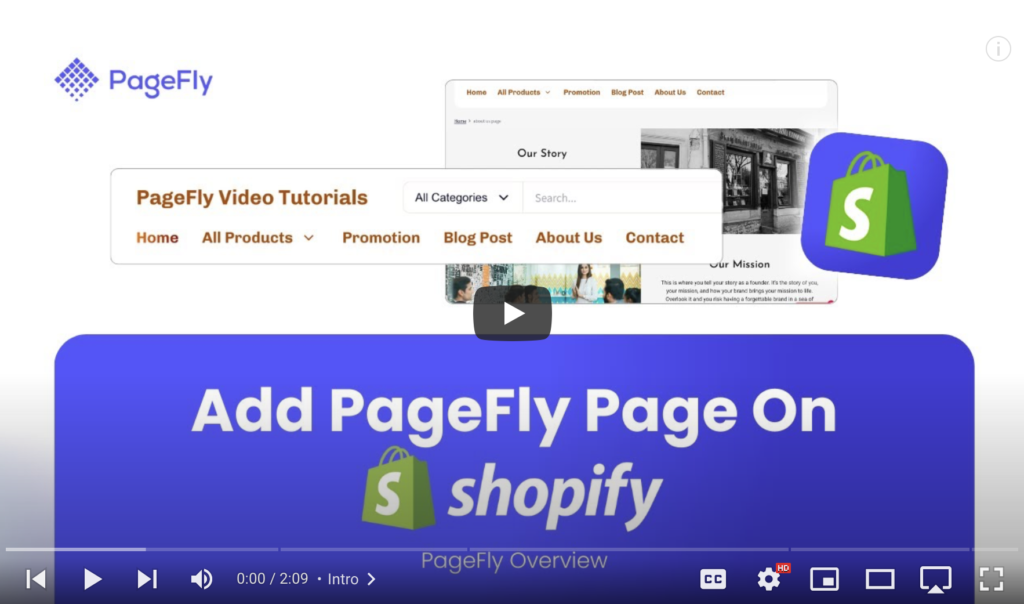スタッフブログ
BLOGS
PageFlyを攻略しよう!PageFly攻略ステップガイド

このブログでは、PageFlyを使って効果的にサイトを作成するための学習方法をご紹介します。初心者でもわかりやすく、効率よく学べるポイントや、実際のサイト構築に役立つヒントを掲載していますので、ぜひ参考にしてください。PageFlyの機能をしっかりとマスターして、自分だけの魅力的なウェブサイトを簡単に作り上げましょう。
学習ステップは大きく二つに分かれます。ひとつ目は、テンプレートを活用し、複雑な操作を必要とせずに簡単にページを作成するステップ。ふたつ目は、PageFlyを使いこなし、すべてを自分でカスタマイズしてページを作成するステップです。どちらの方法でも、目的に合った効果的なウェブサイトの作成が可能です。
インストールがまだの方はこちらからインストールしてください。
目次
テンプレートを活用し、複雑な操作を必要とせずに簡単にページを作成したい方
このステップガイドでは、PageFlyにあらかじめ用意されているテンプレートを活用し、簡単にページを作成するための手順をご紹介します。ゼロからすべてを作成するのは時間がかかりますが、この方法を使えば、効率よく短期間で完成度の高いページを作成できます。
PageFlyのテンプレートはどれもデザインの完成度が高く、初心者でもプロフェッショナルな仕上がりを簡単に実現できるため、特におすすめです。
1.全体像
PageFlyは初心者向けに、YouTube上でチュートリアル動画を提供しています。まずはこの動画を視聴し、基本的な機能をざっくりと学びましょう。視聴の際は、以下の順番で進めるのがおすすめです。
ShopifyでPageFlyを使用する方法
この動画では、PageFlyの全体像を学ぶことができます。画面左側のメニュー(ダッシュボード、Pages、Sections、Analytics、Extra Function、Preferences)の役割や、新しくページを作成する方法、テンプレートの使い方、ページ作成画面のメニューバーなどについて、浅く広く理解することができます。
特に、テンプレートの使用方法についてはしっかりと確認しておきましょう。
2.ページ作成方法
PageFlyページエディターキャンバスの使い方
この動画が最も重要です!この動画では、ページ作成画面の上部にある表示モードの切り替え方法、保存・公開・変更破棄の操作、要素のツールバーの使い方、コンテンツの配置など、テンプレートを編集するうえで必要な知識を身につけることができます。
非常に重要な内容が含まれているため、繰り返し視聴して完璧にマスターしましょう。
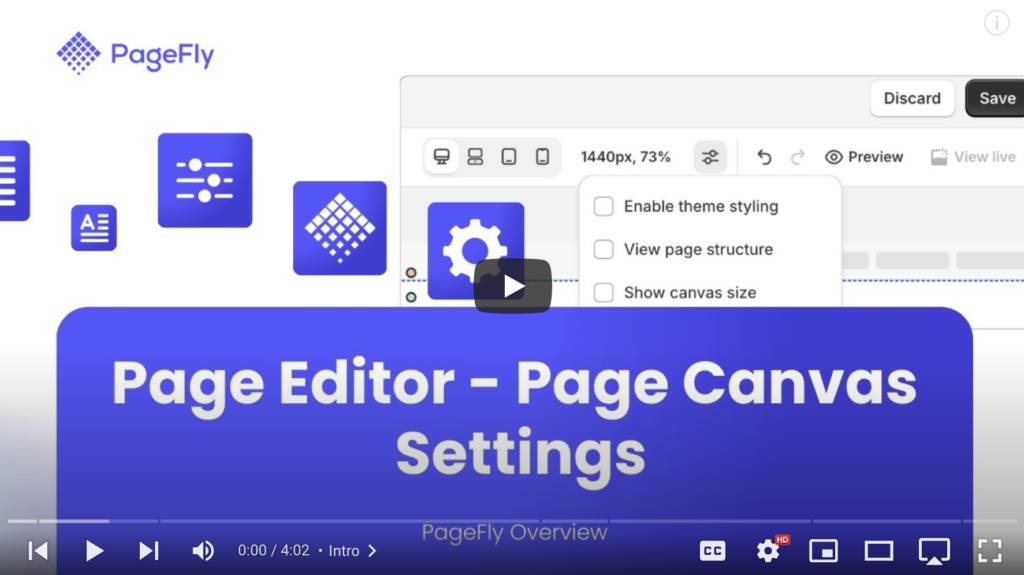
PageFlyで作成したページを自身のShopifyストアに追加する方法
この動画では、PageFlyで作成したページを、実際に自身のShopifyストアに導入する方法を学びます。
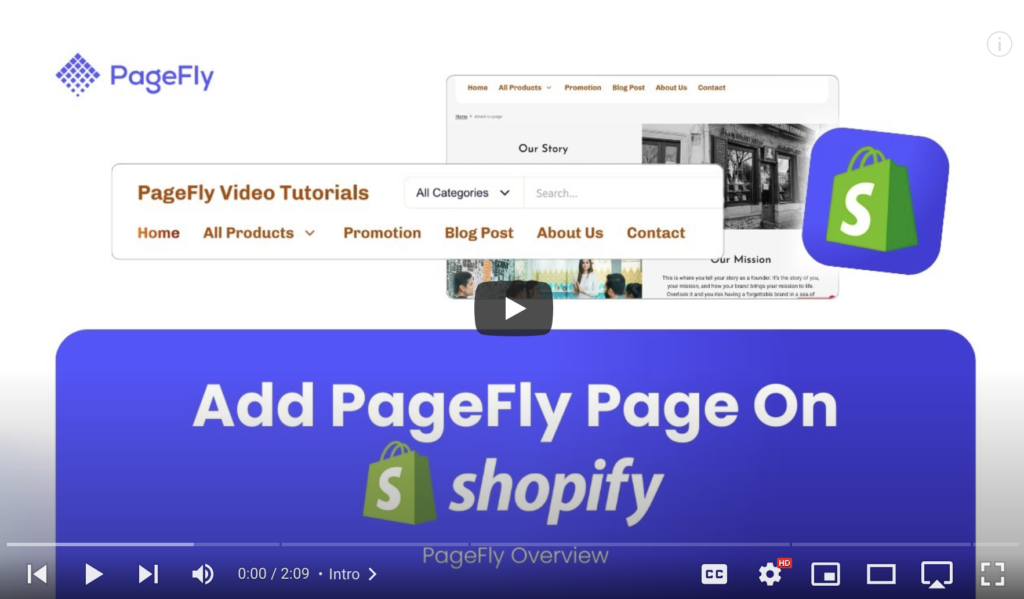
以上の動画を視聴したら、いよいよ実際にページを作成してみましょう。以下のステップに沿って進めるとスムーズです。
- 1. 作成したいページの種類を選択する
- 2. 作成したいページのデザインやイメージを固める
- 3. イメージに近いテンプレートを選択する
- 4. テンプレートをイメージに合うように編集する
自分でゼロからサイトを作成したい方
このステップガイドでは、ゼロからページを作成するためのステップを紹介します。このコースを進めることで、自由度が高く、思い通りのデザインを実現できるようになります。
1.PageFlyとは
初心者の方は、まずここでPageFlyの基本的な機能をざっくりと学びましょう。以下の順番で動画を視聴するのがおすすめです。
ShopifyでPageFlyを使用する方法
この動画では、PageFlyの全体像を学びます。画面左のメニュー(ダッシュボード、Pages、Sections、Analytics、Extra Function、Preferences)の役割や、新しくページを作成する方法、テンプレートの使用方法、ページ作成画面のメニューバーの使い方などを、浅く広く理解できます。
2.ページ作成
正しいshopifyページ構造を構築する方法
ページ作成に必要な基本的な知識を学びます。Section、Row、Columnといった要素や、ページレイアウト構成要素など、重要なポイントが多く含まれている内容です。繰り返し視聴し、しっかりとマスターしましょう。
PageFlyページエディターキャンバスの使い方
この動画では、ページ作成画面上部の表示モード切り替え、保存方法、公開方法、変更の破棄、要素のツールバー、コンテンツの配置方法など、テンプレートを編集するうえで必要な知識を習得できます。
この動画は特に重要ですので、何度も見返して確実に身につけましょう。
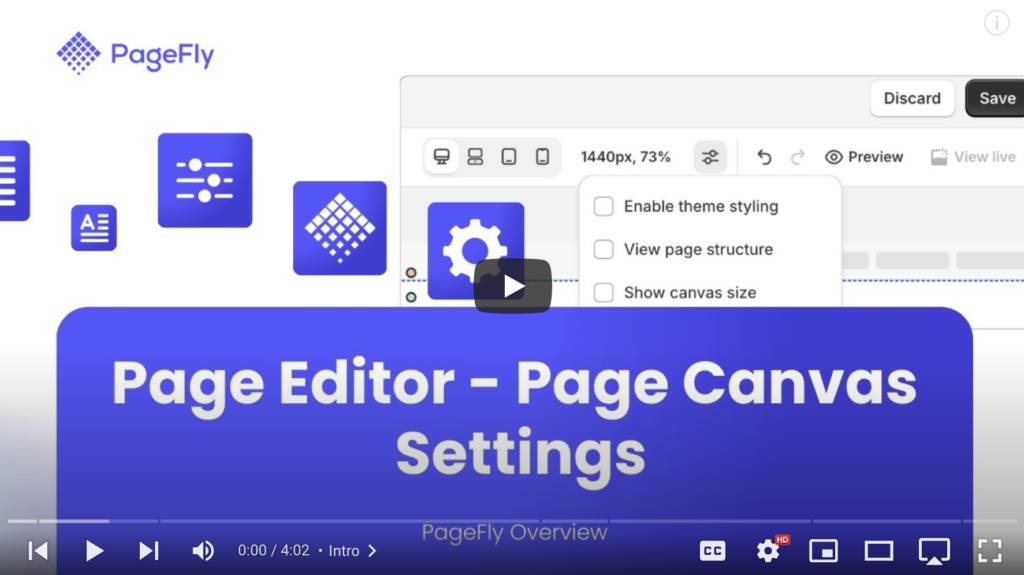
3.ページの設定・公開
PageFlyでshopifyページ設定を構成する方法
この動画では、作成したページの設定方法について学びます。ページタイトルやページタイプ、URLの編集、ページの最適化など、ページ自体の詳細な設定方法を深く理解することができます。
PageFlyで作成したページを自身のShopifyストアに追加する方法
作成したページを実際にShopifyのECサイトへ導入する方法を学びます。
4.より便利な機能
ここからは動画ではなく、PageFlyが提供するマニュアルを使って学習を進めます。ご自身のPageFly管理画面を開き、実際に操作しながら確認していきましょう。以下の太字の見出しをクリックすると、それぞれのマニュアルページに遷移します。
マニュアル:自身で作成したセクションや既製のセクションの使い方
これまでに自分で作成したセクションや、既存テンプレートのセクションレイアウトを保存・再利用する方法を学びます。この機能を活用することで、サイト全体のデザインを統一しながら、効率的にページを作成できます。
マニュアル:スライドショーリストのレイアウト編集
商品をスライド形式で表示できるレイアウトの使い方を学びます。複数の商品を視覚的に整理し、ユーザーの関心を引くために効果的な機能です。
マニュアル:クリックアクション
PageFlyで作成したページ上にボタンやアイコンを設置し、任意のページやSNSアカウントへ遷移させる設定方法を学びます。外部リンクやナビゲーションの設計に役立つ機能です。
マニュアル:Flex機能について
作成したページ内の Section、Row、Column 要素の配置や整列を、ワンクリックで調整できる便利な機能です。要素の位置調整がスムーズに行えるため、レイアウトの自由度がさらに高まります。
5.各種ページのレイアウトや作成の流れ
PageFlyでは、ECサイトに必要なあらゆる種類のページを作成することが可能です。PageFlyのマニュアルには、各種ページの形式が紹介されており、それらを学習することで、EC運営において非常に効果的なページを、簡単に作成できるようになります。
これらの形式を参考にしながら、理想のECサイトを作り上げていきましょう。以下のページ形式について、このマニュアルから学習することができます。太字のリンクをクリックして、それぞれのマニュアルページに遷移してください。
- ・ランディングページの作成方法
- ・ホームページの作成方法
- ・商品ページの作成方法
- ・コレクションページの作成方法
- ・パスワードページの作成方法
- ・ブログ投稿ページの作成方法
- ・会社概要ページの作成方法
- ・お問い合わせページの作成方法
- ・近日公開ページの作成方法
- ・FAQページの作成方法
以上のコンテンツを学習したら、いよいよ実際にページを作成してみましょう。最初はコンテンツの配置などで苦労することもあるかもしれませんが、諦めずに根気よく練習を重ねることで、必ずマスターできます。
ストア開設に悩みのある方
さて、いかがでしたでしょうか?
もちろん、みなさんがShopifyに関する知識をどんどん身につけていくことは、自分でストアを構築するうえで非常に重要です。
しかし、日々の業務に追われて「構築や運用をする時間なんてない!」という方も少なくありません。そういった場合は、Shopifyに詳しいプロに依頼するのもひとつの有効な選択肢です。
ストア開設についてお悩みのある方は、ぜひ下記の記事をご参考いただくか、またはこちらのフォームからお気軽にご相談ください。
お問い合わせ